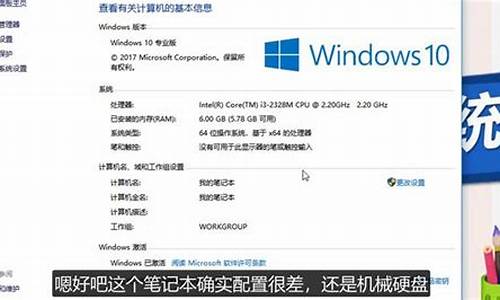苹果电脑系统更新数据会丢吗-苹果电脑系统更新数据会丢吗安全吗
1.mac重装系统时需要一直看着吗
2.为什么Mac数据会丢失?mac怎么恢复数据?
mac重装系统时需要一直看着吗
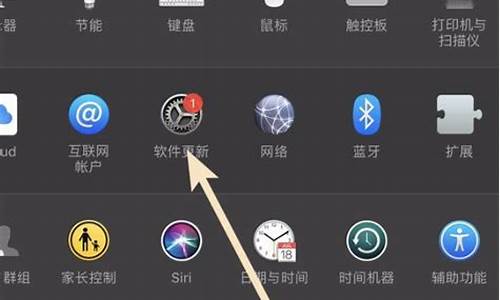
在Mac电脑重装系统的过程中,并不需要一直盯着电脑。重装系统的过程通常需要一些时间,具体取决于自己的电脑配置。选择安装的介质等,可能需要几分钟到几个小时不等。在安装过程中,可以离开电脑并进行其他活动,但仍需要注意以下几点:
在安装过程中,不要断开电源或关闭电脑,否则可能会导致安装失败或数据丢失。
如果在安装过程中出现错误或问题,请及时处理。例如,如果安装过程中出现错误消息,请根据提示进行相应的操作,以避免更严重的问题发生。
如果需要进行其他操作(例如备份数据、选择安装选项等),请确保自己已经正确地完成了每个步骤,并在必要时进行相应的操作。
重装Mac电脑系统时,请注意以下几点:
备份重要数据:重装系统可能会导致数据丢失,因此在操作之前,请务必备份自己重要的数据,以防止数据丢失。
选择合适的安装介质:如果Mac电脑已经预装了操作系统,则可以使用内置的恢复分区来重装系统。如果需要安装较早的系统版本或是使用自己的安装介质,则需要使用外置设备进行安装。
确认系统要求:在重装系统之前,请确保自己的电脑兼容。每个系统版本都有自己的硬件要求,因此,请查阅相关文档以确保自己的电脑可以运行所需的系统版本。
关注安装过程中的选项:在安装过程中,需要注意一些选项,例如选择安装的软件包、设置用户帐户、恢复备份等。请仔细阅读每个选项,并根据需求进行选择。
确认激活方式:在成功安装系统后,需要激活系统以获得完整的功能。请注意,不同的系统版本可能需要不同的激活方式,例如Apple ID、序列号等。
总之,在重装Mac电脑系统之前,请确保自己已经做好了备份工作,并仔细阅读相关文档和选项,以确保操作顺利完成。
为什么Mac数据会丢失?mac怎么恢复数据?
为什么Mac数据会丢失?mac怎么恢复数据?丢失的文档、照片、视频、**、音乐应该怎么找回?
在我们使用Mac电脑的过程中,有时候会不小心删除掉一些重要的文件,或者是因为其他原因而丢失数据,这时候我们就需要进行数据恢复。一般情况下,Mac系统自带数据恢复工具,但是最好的方式是使用第三方数据恢复软件。
下面我们就来详细介绍Mac数据丢失的原因以及怎么恢复数据。
一、常见的Mac数据丢失原因
除了误删文件以外,还有哪些情况可能会导致数据丢失呢?通常来说,以下几种原因可能导致Mac电脑数据丢失:
1.硬件故障:硬盘、内存、主板、电源等硬件故障会导致Mac数据丢失。
2.软件故障:Mac系统或应用软件出现故障也可能导致数据丢失,如电脑崩溃、电脑升级系统失败等。
3.分区因素:例如分区失败导致数据丢失。
4.电脑中病毒:Mac系统也有可能感染病毒或恶意软件,导致数据丢失。
如果您的Mac数据并非因电脑硬件故障而丢失,那么使用专业的数据恢复软件有机会将其找回。
二、实用的Mac数据找回方法
Mac数据丢失怎么办?您可以使用以下两种方法找回它们:
方法1.通过Mac恢复模式找回
Mac自带的恢复模式是一种非常好用的功能,可以让用户在Mac无法正常启动的情况下,进入一种特殊的模式,从而进行系统修复或者数据恢复。使用恢复模式进行数据恢复的方法如下:
1.关闭Mac电脑。
2. 按下电源键同时按下Command和R键,直到出现苹果图标。
3. 在恢复模式下,您可以通过磁盘工具进行磁盘修复或者是数据恢复,也可以通过重新安装系统的方式进行数据恢复。
方法2.通过易我数据恢复Mac版找回
易我数据恢复Mac版(EaseUS Data Recovery Wizard for Mac Pro)支持恢复因逻辑故障而丢失的数据,例如病毒木马、误操作、误克隆、误格式化、分区丢失、部分病毒感染等造成的数据丢失。只要您需要恢复的数据没有被新文件占用覆盖写上新内容,那么它就能帮您成功还原。
那么如何使用易我数据恢复Mac版恢复Mac数据呢?您可以参考以下操作步骤:
步骤1. 选择您重要数据和文件被删除的位置,然后点击易我数据恢复mac版中(EaseUS Data Recovery Wizard for Mac Pro)的「扫描」按钮。
步骤2. 软件将执行快速扫描和深度扫描,并尽可能找到所选磁盘分区上更多删除文件。
步骤3. 扫描结果将显示在左侧面板,只需选择文件,然后点击「立即恢复」按钮即可恢复。
小结
mac怎么恢复数据?根据不同的丢失原因,您可以采用不同的恢复方法,除此之外,您还可以通过备份恢复数据。一般情况下,使用备份恢复数据是最有效的方法,因此建议您做好数据备份工作。当没有备份又需要恢复数据时,不妨下载易我数据恢复Mac版尝试找回没有被覆盖的数据。
声明:本站所有文章资源内容,如无特殊说明或标注,均为采集网络资源。如若本站内容侵犯了原著者的合法权益,可联系本站删除。